Excel表格删除多余空白行的操作方法。

工具/原料
电脑:台式机
操作系统:win7 64位旗舰版
Excel版本:office2007
一、删除Excel多余空白行
1、在电脑上打开Excel表格后,选择需要删除的空白行,如图。
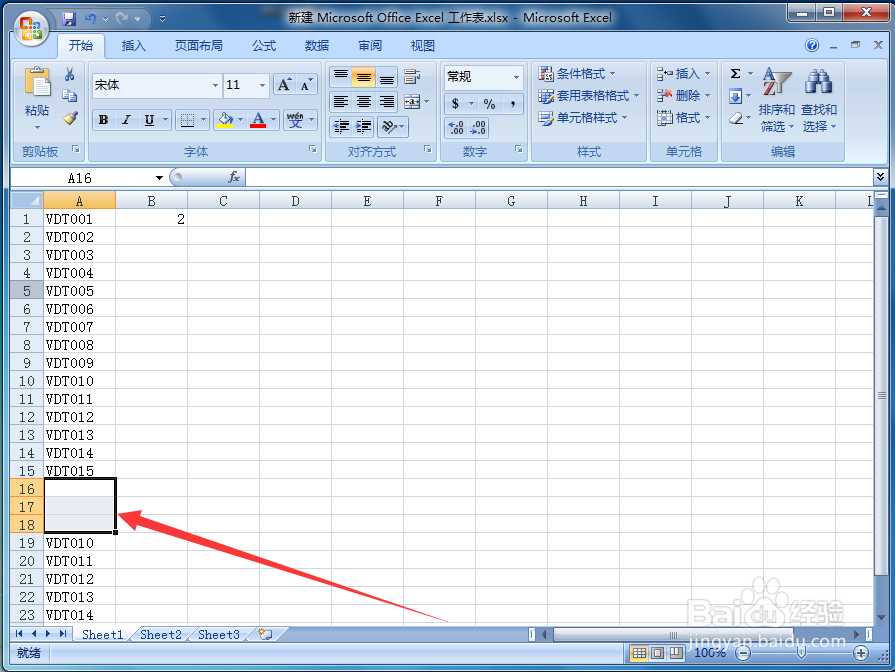
2、选择后,点击鼠标右键,在弹出的界面点击“删除”,如图。
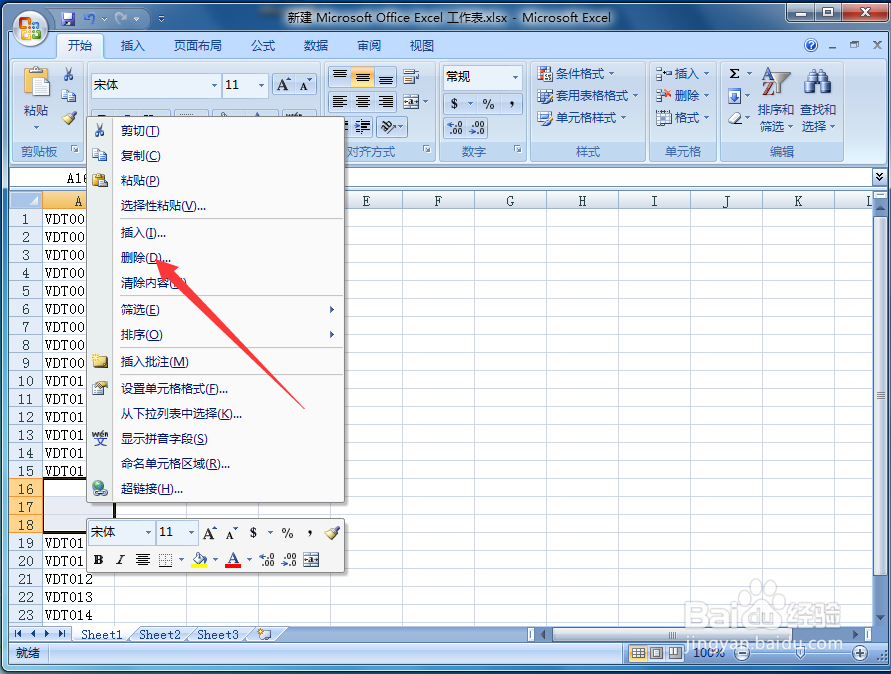
3、点击后,在弹出的删除界面选择整行,然后点击“确定”,如图。
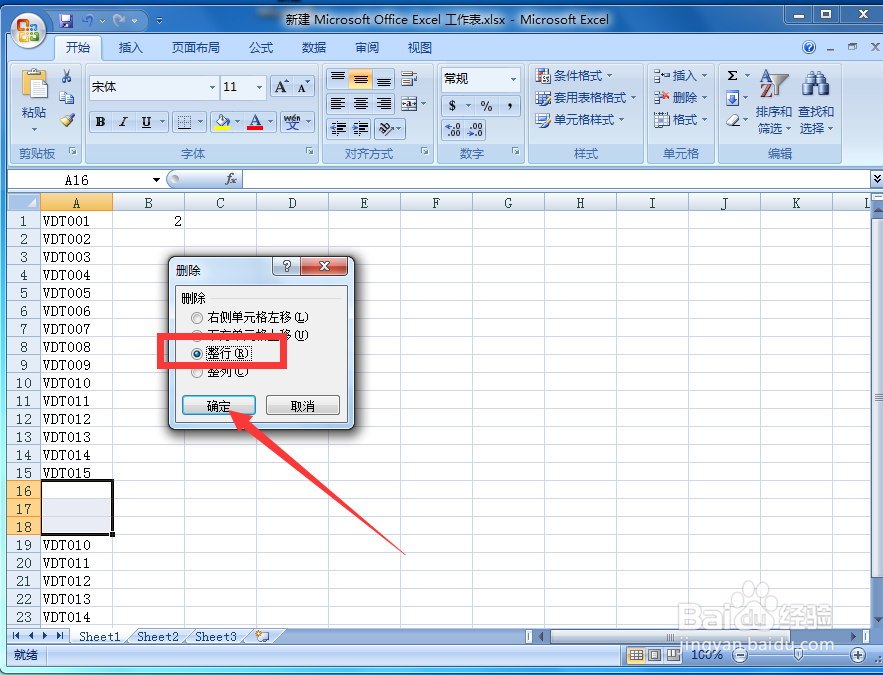
4、点击确定后,返回到Excel表格界面,可以看到当前空白行已被删除,如图。
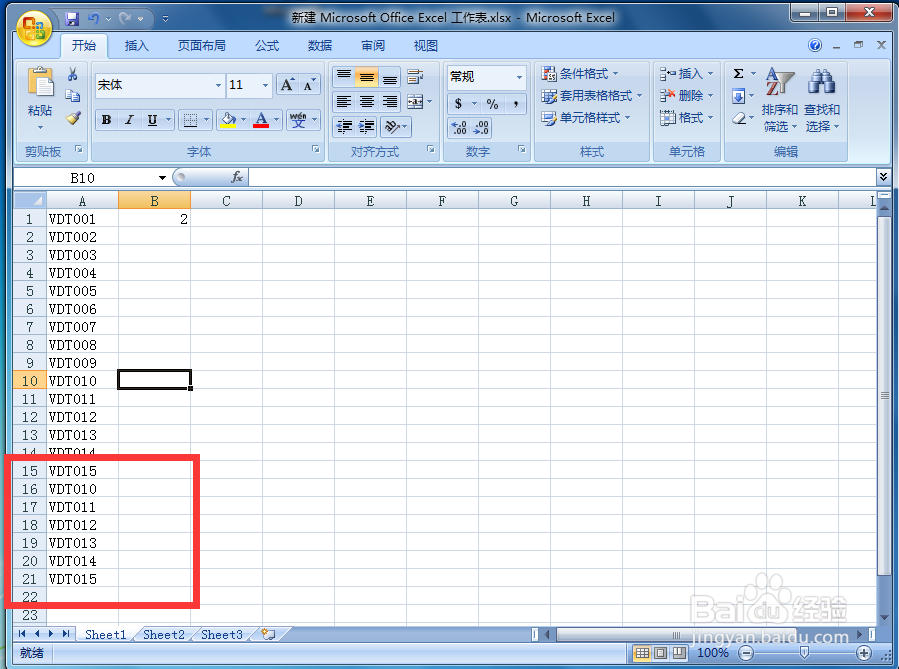
二、总结
1、Excel删除空白行的操作方法:1、用鼠标右键点击需要删除的空白行2、在右键界面点击删除3、在弹出的删除界面选择整行,然后点击确定4、点击确定后,Excel表格的空白行成功删除

